主催者としてログインしている場合、ZOOMのオンライン会議を録画するには参加者の許可なく録画できます。
しかし、個人情報保護の観点から録画する際には事前に参加者に通告しておくとトラブルにならずに良いでしょう。
まず、通常通りZOOMでオンライン会議を始めます。
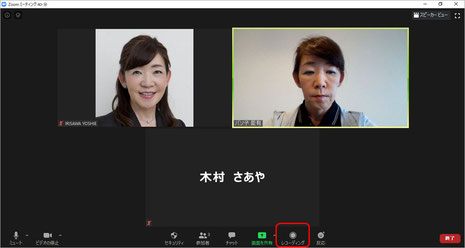
マウスポインタを上か下に動かして表示されたメニューの「レコーディング」をクリックします。
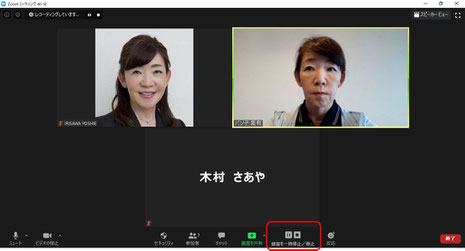
その時点から録画が始まります。
マウスポインタを上か下に動かすと先ほどまで「レコーディング」というボタンがあった部分が「一時停止」「停止」のボタンに変わっています。
状況に応じて「一時停止」「停止」のボタンをクリックします。
終了の時は「停止」のボタンをクリックします。
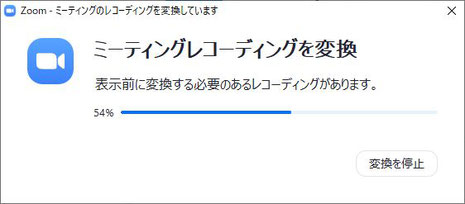
録画されたものはミーティング終了(退出)時にMP4に変換されます。
このような画面が出ている時はそのまま待っていて下さい。

MP4に変換されたファイルはパソコンの
「ドキュメント」-「ZOOM」フォルダ内に新しくできたフォルダ「ミーティング名」の中の「ZOOM_0.MP4」が動画ファイルです。
MP4形式のファイルはこのままYoutubeにアップすることも可能です!
